Wenn Ihr Computer langsam läuft und der Start lange dauert, liegt das Problem wahrscheinlich daran, dass unerwünschte Apps automatisch gestartet und im Hintergrund ausgeführt werden. Im Folgenden finden Sie die Schritte, um zu verhindern, dass Apps beim Start in Windows 10 geöffnet werden.

Stoppen Sie das Öffnen von Apps beim Start in Windows 10
Viele Apps und Programme, einschließlich Microsoft-Apps wie Skype, Teams und OneDrive, neigen dazu, automatisch mit dem Computer zu starten und im Hintergrund weiterzulaufen.
Dies kann häufig zu Problemen wie verzögertem Start, Verlangsamung des Computers und eingefrorenem oder festsitzendem Bildschirm aufgrund hoher CPU- und RAM-Auslastung durch die Startprogramme führen.
In bestimmten Fällen können Sie sogar überrascht sein, dass unbekannte und nicht autorisierte Apps im Hintergrund ausgeführt werden, die unnötig Ressourcen auf Ihrem Computer verbrauchen oder verbrauchen.
Glücklicherweise ist es einfach, das Öffnen von Apps beim Start in Windows 10 zu verhindern und zu verhindern, dass sie sich nachteilig auf die Gesamtleistung Ihres Computers auswirken.
Verhindern, dass Apps beim Start mit dem Task-Manager geöffnet werden
Führen Sie die folgenden Schritte aus, um zu verhindern, dass Apps oder Programme beim Start in Windows 10 mit dem Task-Manager geöffnet werden.
1. Klicken Sie mit der rechten Maustaste auf die Schaltfläche Start und wählen Sie im angezeigten WinX-Menü Task-Manager.

2. Wechseln Sie im Task-Manager-Bildschirm zum Start, wählen Sie das Programm aus, das nicht automatisch gestartet werden soll, und klicken Sie auf die Option Deaktivieren.
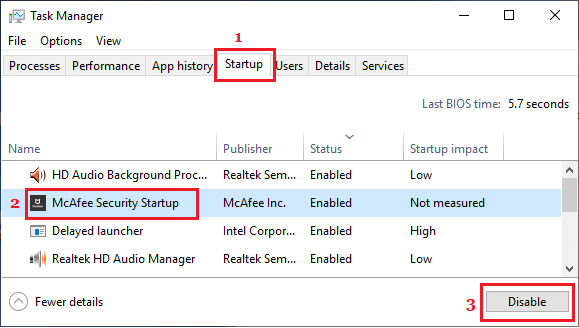
Hinweis: Wenn Sie die Registerkarte Start nicht sehen können, klicken Sie auf die Option Weitere Details in der unteren linken Ecke Ihres Bildschirms.
3.Ebenso können Sie die obigen Schritte wiederholen, um zu verhindern, dass alle unnötigen Programme beim Start auf Ihrem Computer geöffnet werden.
Hinweis: Wenn die Schaltfläche „Deaktivieren“ ausgegraut oder nicht verfügbar ist, müssen Sie sich mit Ihrem Administratorkonto anmelden.
Entfernen von Apps aus dem Startordner in Windows 10
Eine andere Möglichkeit, das Öffnen von Apps beim Start in Windows 10 zu verhindern, besteht darin, die App aus dem Startordner auf Ihrem Computer zu entfernen.
1. Klicken Sie mit der rechten Maustaste auf die Schaltfläche Start und dann auf Ausführen. Geben Sie im Fenster Befehl ausführen shell ein:start und klicken Sie auf OK, um den Startordner auf Ihrem Computer zu öffnen.

2. Klicken Sie im Startordner mit der rechten Maustaste auf das Programm, das beim Start nicht geöffnet werden soll, und klicken Sie auf Löschen.

Sobald das Programm aus dem Startordner entfernt wurde, stört es Sie nicht mehr, indem es automatisch mit Ihrem Computer startet und im Hintergrund ausgeführt wird.
- So verhindern Sie, dass Apps in Windows 10 im Hintergrund ausgeführt werden
- So verhindern Sie, dass Skype in Windows 10 automatisch gestartet wird